
Obsah:
- Krok 1: Jak si vytvořit účet Facebook na počítači
- Krok 2: Jak si vytvořit účet Facebook na počítači
- Krok 3: Jak si vytvořit účet Facebook na počítači
- Krok 4: Jak si vytvořit účet Facebook na počítači
- Krok 5: Jak si vytvořit účet Facebook na počítači
- Krok 6: Jak si vytvořit účet Facebook na počítači
- Krok 7: Jak si vytvořit účet Facebook na počítači
- Krok 8: Jak si vytvořit účet Facebook na počítači
- Krok 9: Jak si vytvořit účet Facebook na počítači
- Autor John Day [email protected].
- Public 2024-01-30 08:21.
- Naposledy změněno 2025-01-23 14:38.

Prvním krokem potřebným k provedení tohoto projektu je: najít počítač s přístupem na internet.
Krok 1: Jak si vytvořit účet Facebook na počítači
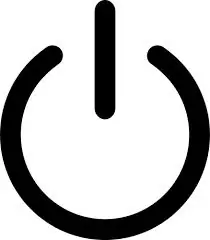
Jakmile najdete počítač s přístupem na internet, budete muset zapnout monitor a případně samotný počítač, pokud není přímo připojen k monitoru. Tlačítko, které je třeba stisknout, bude větší tlačítko se symbolem napájení.
Krok 2: Jak si vytvořit účet Facebook na počítači
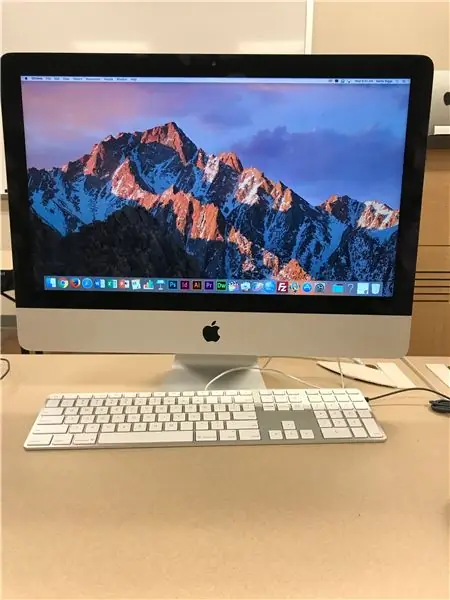
Po stisknutí tlačítek se obrazovka rozsvítí. Když je počítač zapnutý, může se zobrazit obrazovka pro zadání uživatelského jména a hesla. Pokud víte, co to je, zadejte je okamžitě nebo požádejte někoho, kdo by mohl vědět, aby vám pomohl s přihlášením. Po přihlášení budete Budete muset najít ikonu prohlížeče (Chrome, Safari, Firefox atd.) a kliknout na ni.
Krok 3: Jak si vytvořit účet Facebook na počítači
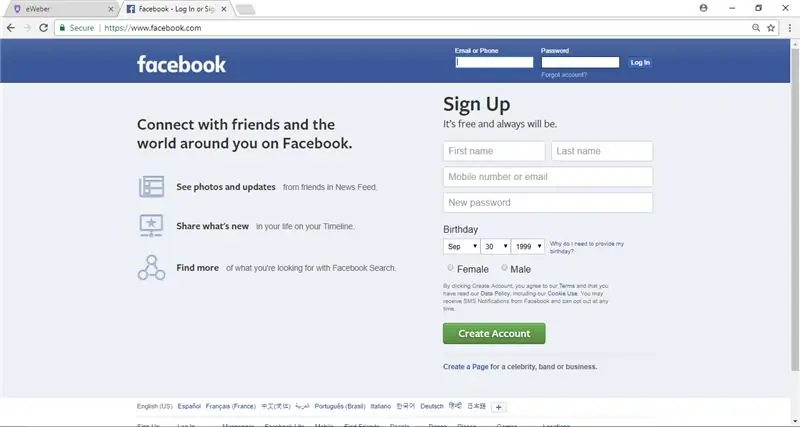
Když je internetový prohlížeč spuštěn a načten, budete muset kliknout na vyhledávací lištu (lišta umístěná v horní části obrazovky) a zadat facebook.com a poté na klávesnici stisknout „Enter“. Po krátkém čekání by se měla načíst domovská stránka Facebooku.
Krok 4: Jak si vytvořit účet Facebook na počítači
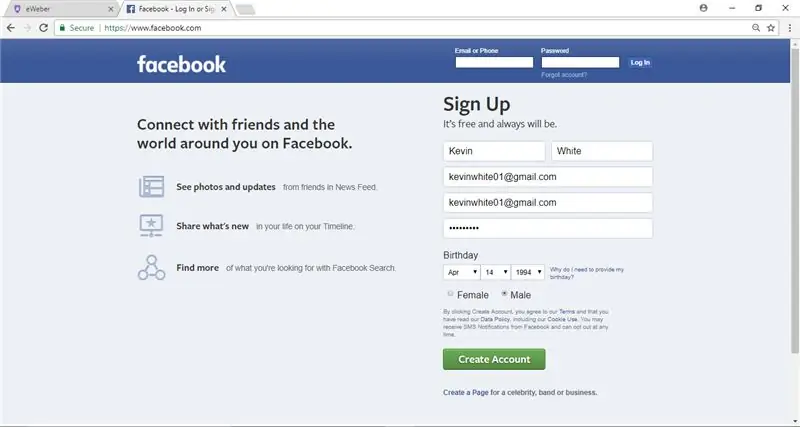
Po načtení domovské stránky postupujte podle pokynů a zadejte své údaje.
Krok 5: Jak si vytvořit účet Facebook na počítači
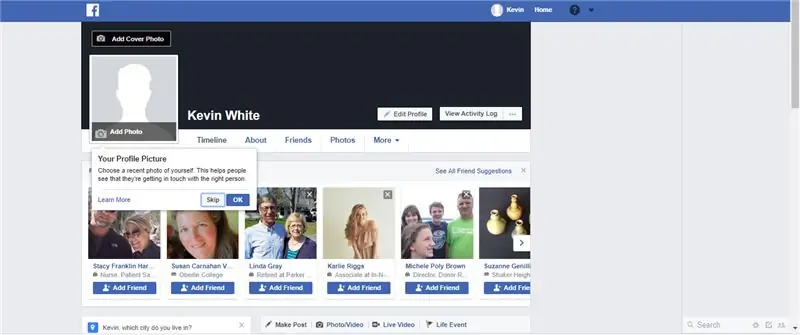
Po dokončení zadávání vašich informací se dostanete na nově vytvořenou domovskou stránku a v levém rohu budete muset kliknout na „přidat profilový obrázek“. Když kliknete na to, budete se muset rozhodnout buď vybrat existující fotografii, nebo nahrát fotografii, a poté budete muset vybrat, kterou fotografii chcete, a nahrát ji.
Krok 6: Jak si vytvořit účet Facebook na počítači
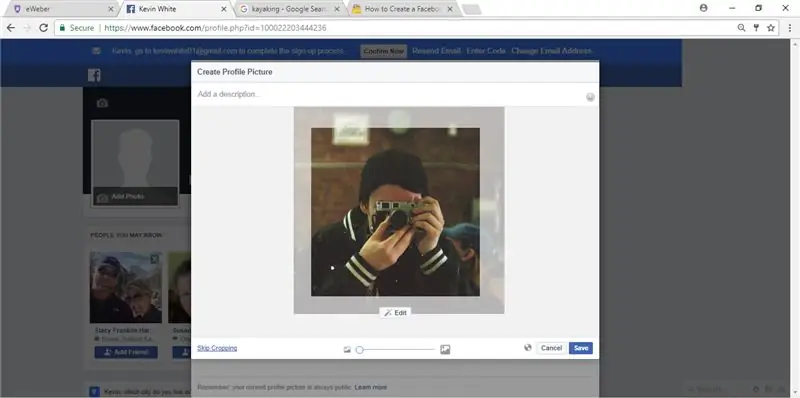
Jakmile vyberete svůj profilový obrázek, budete jej muset upravit tak, aby odpovídal danému prostoru.
Krok 7: Jak si vytvořit účet Facebook na počítači
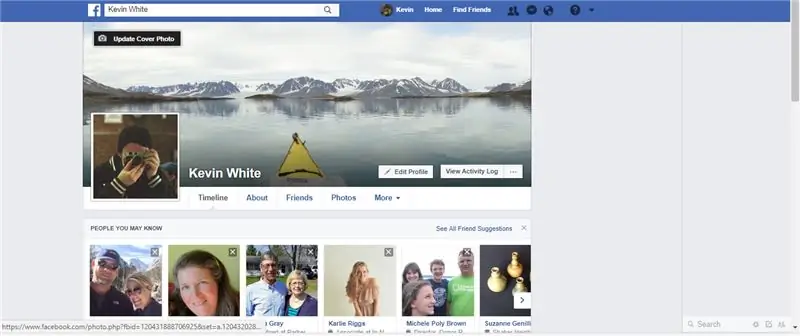
Dále budete chtít vytvořit titulní fotografii; v levém horním rohu bude tlačítko, kde to můžete udělat. Poté budete postupovat podle kroků 5 a 6.
Krok 8: Jak si vytvořit účet Facebook na počítači
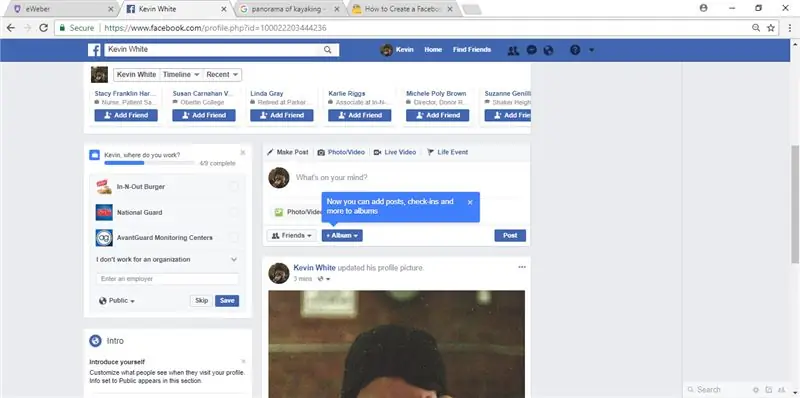
Po dokončení profilových a titulních fotografií budete chtít vyplnit sekci zaměstnání a další informace ve střední levé části stránky.
Krok 9: Jak si vytvořit účet Facebook na počítači

Nyní jste hotovi! Nezbývá než psát statusy, hledat a přidávat přátele a nadále si užívat svůj profil na Facebooku.
Doporučuje:
Jak vytvořit účet Gmail (Raigynův návod pro východ): 8 kroků

Jak vytvořit účet Gmail (Raigyn's Tutorial for East): V tomto tutoriálu vám ukážu, jak si vytvořit účet Gmail
Vytvořte nový účet v CRM: 6 kroků

Vytvořit nový účet v CRM: Podrobné pokyny, jak vytvořit nový účet v CRM
Jak vytvořit autonomního robota hrajícího basketbal pomocí IRobota Vytvořit jako základ: 7 kroků (s obrázky)

Jak vytvořit autonomního robota hrajícího basketbal pomocí IRobota Vytvořit jako základ: Toto je můj příspěvek k výzvě iRobot Create. Nejtěžší na celém tomto procesu pro mě bylo rozhodnout, co bude robot dělat. Chtěl jsem předvést skvělé funkce Create a zároveň přidat trochu robo vkusu. Všechny moje
Jak vytvořit soukromý server WoW na počítači Mac !: 11 kroků

Jak vytvořit soukromý server WoW na počítači Mac !: Dnes vám ukážu, jak vytvořit soukromý server WoW na počítači Mac! Jsem ten chlap F1racer3028 z youtube.com/f1racer3028 Také dnes budeme používat MacPack k instalaci tohoto. AKTUALIZACE !!!! PROSÍM JSTE NA MAC-FUN.COM, kde najdete nové instrukce a TAKOVÉ !! DO N
Jak přeposlat poštu TIGERweb na váš e-mailový účet: 5 kroků

Jak přeposlat poštu TIGERweb na váš e-mailový účet: Přiznejme si to, pošta TIGERweb je bolestivá kontrola. Aplikace Microsoft Outlook Web Access je pomalá, nešikovná a obecně nepříjemná při používání. Zde přichází tento návod. Až budete hotovi, snad budete moci zkontrolovat všechny své e-maily TIGERweb
